word 2019教程
- 1.Word 2019 初体验——制作月末总结报告
- 1.1.Word 2019 的启动和退出
- 1.2.熟悉 Word 2019 的工作 界面
- 1.3输入月末总结内容
- 1.4.设置字体及字号
- 1.5.设置段落
- 1.6.修改文本内容
- 技巧一:夜间模式
- 技巧二:巧用“声音反馈”,提高 Word 的工作效率
- 2.美化文档——制作公司 宣传彩页
- 2.1.设置公司宣传页页面版式
- 2.2.设置宣传页页面颜色
- 2.3.使用艺术字美化宣传彩页
- 2.4.插入与设置图片
- 2.5.插入在线图标
- 技巧一:为图片添加题注
- 技巧二:插入 3D 模型
- 3.长文档的排版与设计 —排版毕业论文
- 3.1.毕业论文设计分析
- 3.2.设置论文首页
- 3.3.对毕业论文进行排版
- 3.4.统计字数
- 3.5.为论文设置页眉和页码
- 3.6.提取和更新目录
- 3.7.打印论文
- 技巧一:快速清除段落格式
- 技巧二:去除页眉中的横线
- 4.审阅与处理文档———制作 公司年度报告
- 4.1.查看文档
- 4.2.错误处理
- 4.3.自动更改字母大小写
- 4.4.定位文档
- 4.5.查找和替换功能
- 4.6.审阅文档
- 技巧一:巧用 Word“语言”工具,打破语言障碍
- 技巧二:合并批注后的文档
月末总结是员工对一个月工作情况的总结, 同时涵盖自己对下个阶段的规划。下面介绍怎样输入月末总结的内容。
1 输入文字
把鼠标光标定位在文档开始编辑处,输入“月末总结”字样(见下图) 。
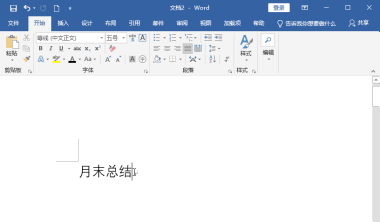
2 设置对齐方式
按着鼠标左键,选中“月末总结”字样,选择【开始】选项卡,单击【 段落】组中的【居中】按钮 (见下图) 。
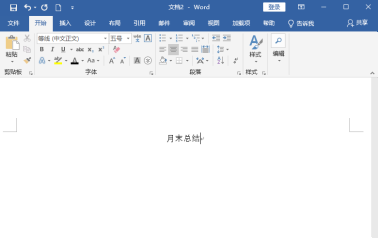
3 输入内容
按【 Enter】键,另起一行。输入月末总结的内容(用户可以直接复制“素材 \ch01\ 月末总结报告 .docx”中的内容) ,如下图所示。
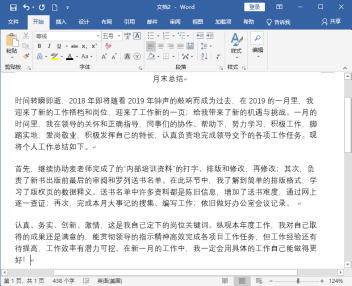
4 保存文件
单击【文件】选项卡下的【保存】按钮,在打开的【另存为】对话框中设置文件名为“月末总结报告 .docx”,
单击【保存】按钮(见下图) 。
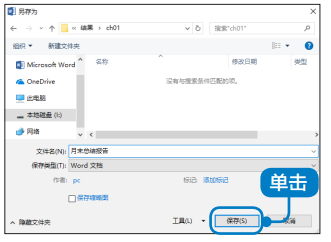
© 2025 Copyright: kuaikuaixuan.com
京ICP备14015652号-3
网址导航